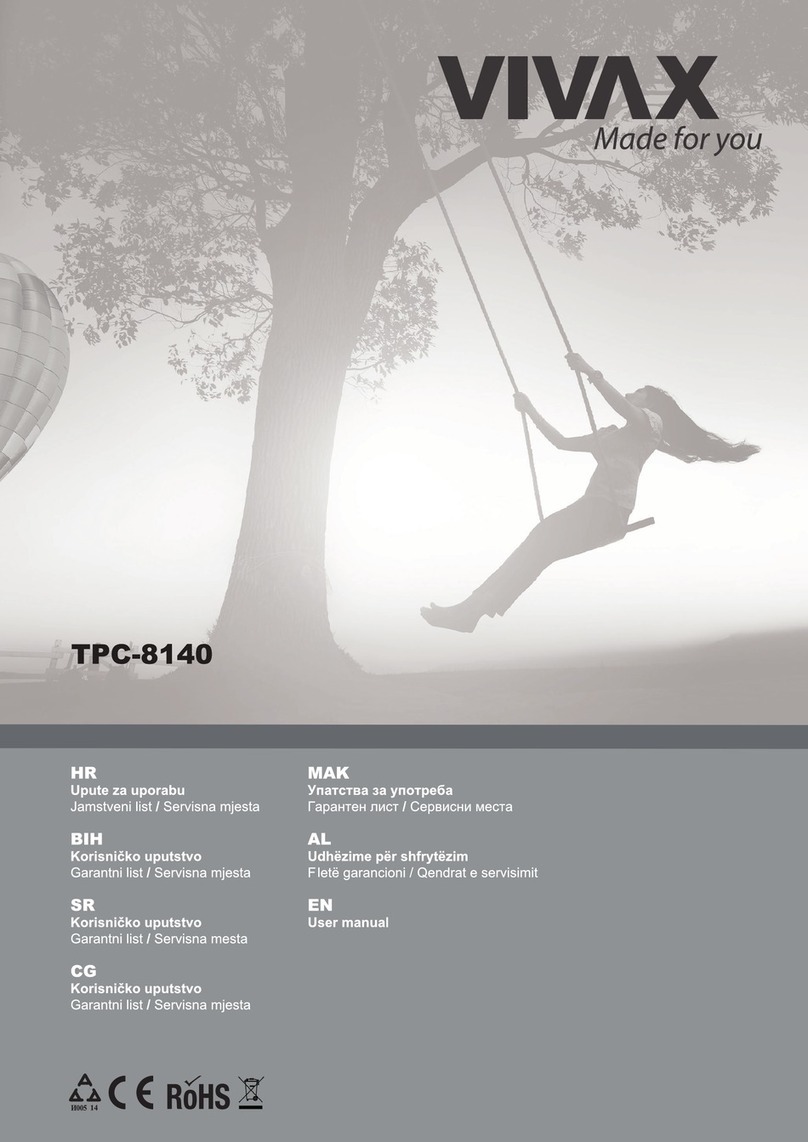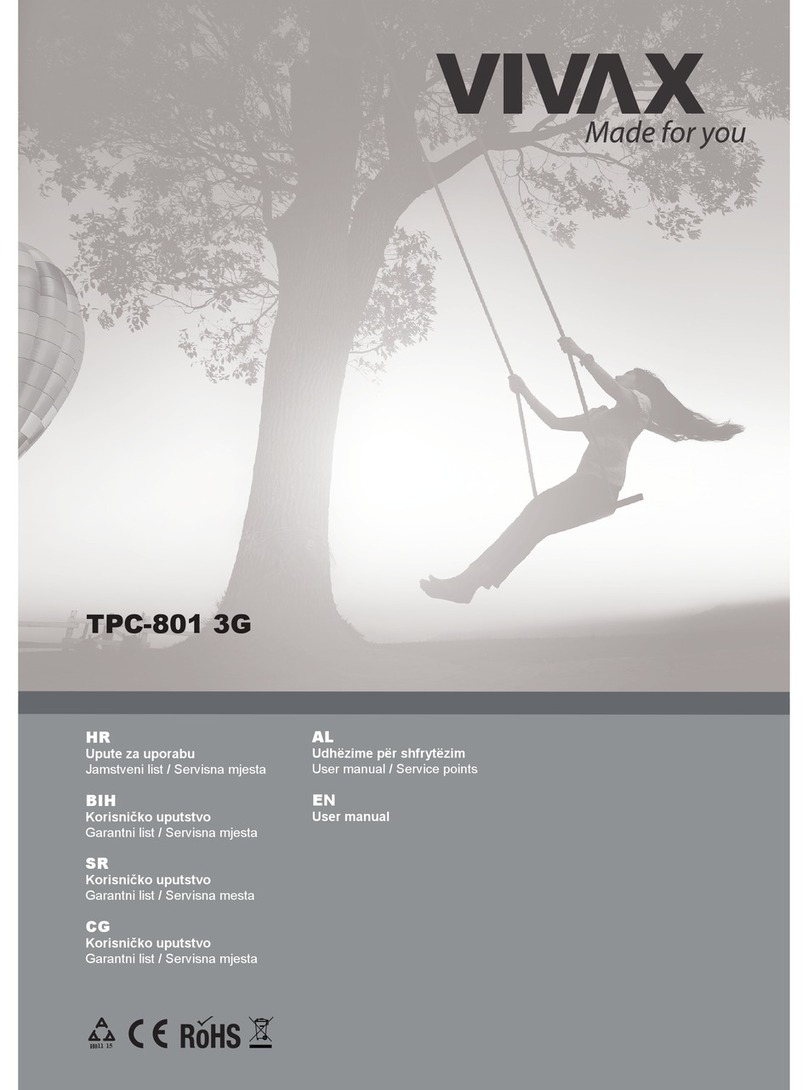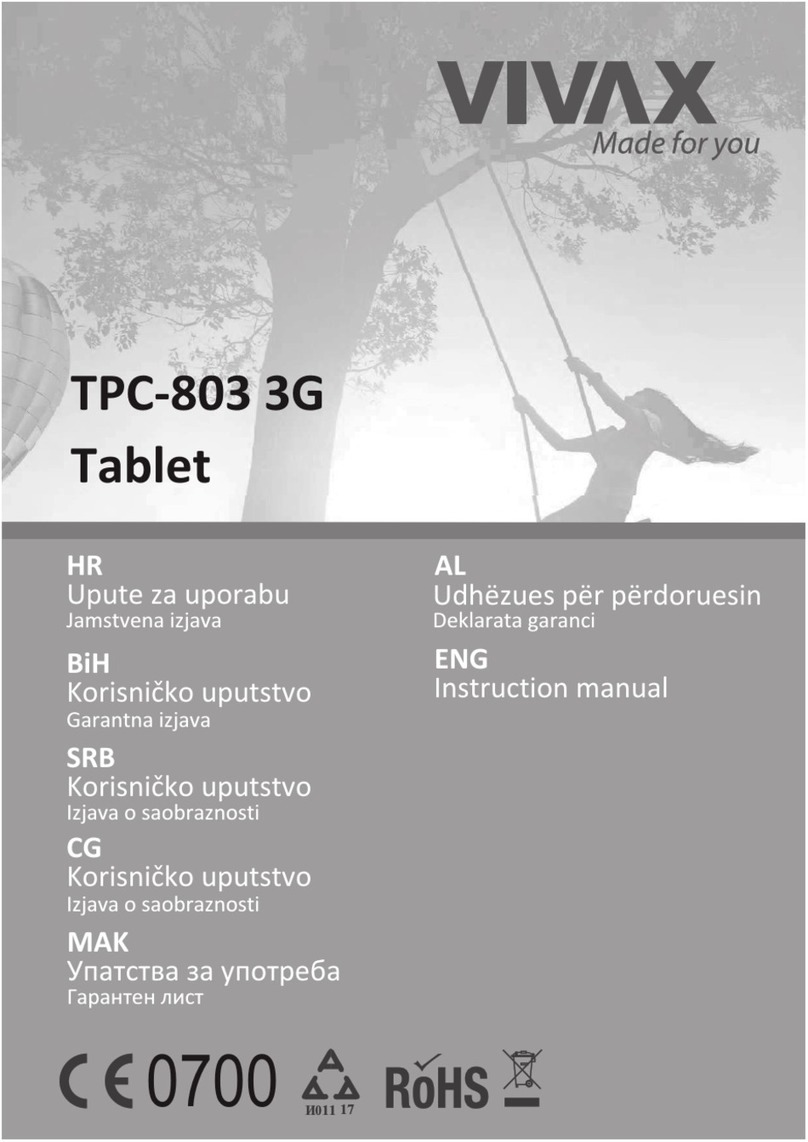1 Uvod
1.1 Izjava
Procesor (CPU) uređaja je MTK6577, u kojem je primijenjen Cortex-A9, deklarirani radni takt je 1.2GHz,
baziran je na Android 4.1 operativnom sustavu, sa jednostavnom primjenom aplikacija od treće strane.
Uređaj je napravljen sa mnogobrojnim funkcionalnostima, uključujući 2G, 3G, WIFI, BT, GPS,FM, glasovno
zvanje itd. Jednostavno se uspostavlja bežična komunikacija i spajanje na Internet, imate pristup za
surfanje Internetom bilo kada i bilo gdje. Uz navedeno u njega je ugrađen i GPS modul visoke preciznosti,
tako da ga se može primjenjivati za navigaciju uz instaliranje potrebnih programa i mapa. Mnogobrojni
senzori pružaju potpuno novo iskustvo korištenja i zabave; osim toga posjeduje i poseban sustav snimanja
kamerom, koji potrošnju energije svodi na minimum.
2 Upoznavanje sa uređajem
2.1 Rukovanje i priprema
Punjenje baterije
Prije same uporabe uređaja molimo da koristite njegov AC adapter dok se baterija ne napuni
u potpunosti.
1. Upotrijebite strujni adapter za punjenje baterije uređaja.
2. crvena LED lampica pokazuje da se uređaj puni. Molimo da pričekate dok se u potpunosti ne napuni i
nemojte isključivati strujni adapter za vrijeme punjenja. Kada baterija bude napunjena do kraja LED
lampica će svijetliti zeleno.
2.2 Status uređaja i podsjetnik
Ikone podsjetnika
Kada Vam se pojavi neka poruka podsjetnika u prozoru podsjetnika, molimo da dodirnete traku na
zaslonu tableta na kojoj se ona nalazi i povučete prstom preko ekrana kako bi se lista sa podsjetnicima
otvorila. Odaberite meni koji trebate i potvrdite informaciju. Nakon toga možete zatvoriti podsjetnik na
način da ponovno dodirnete na traku i povučete ekran prema gore.
Lista ikona sa značenjem se nalazi dole niže: